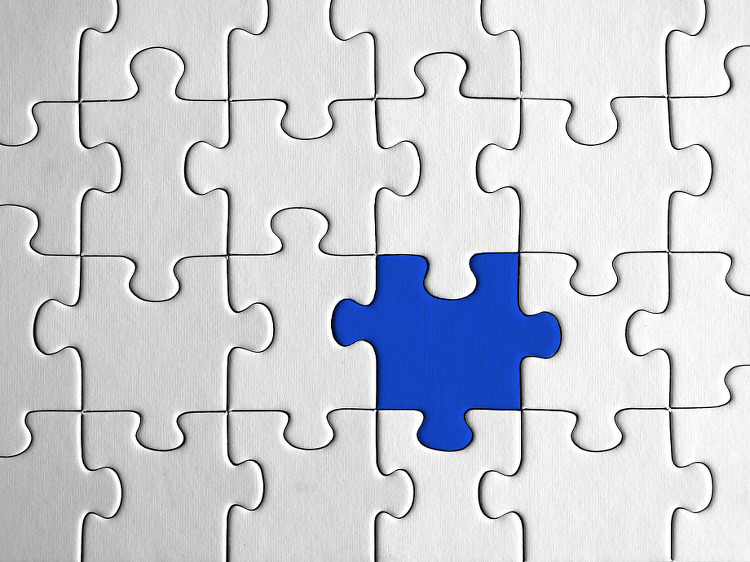올해부터 작년에 적었던 2D 그래픽 프로그램인 김프와 3D 그래픽 프로그램인 블렌더에 대해 적었던 글을 발행해 볼까 합니다. 작년에 적어 놓고 발행을 못 했거든요. 아랫글을 작년 8월에 적었네요.
여기에서는 설명할 것은 김프에 필터를 설치하여 글자가 나오거나 들어가게 하는 것입니다. 아래 그림은 그 필터를 설치해서 글자가 나오게 한 것입니다. 들어가기 앞서 김프를 사용해서 글자가 를 만드는 쉬운 방법은 그림자나 충돌맵을 사용하는 것도 좋지만 필터가 아닌가 합니다. 여기를 보고 그냥 필터를 이용하자는 것이었습니다. 필터를 이용하는 것이 간단합니다. 아래에서 제가 사용한 필터를 적겠습니다. 그리고 사용한 김프 버전은 윈도우 2.8.14입니다.
1 필터를 다운받아 설치합니다. http://registry.gimp.org/node/186로 이동한 후 layerfx.scm을 클릭하여 다운받았습니다. 그리고 그것을 C:\사용자> 사용자명 >
.gimp-2.8 > scripts 폴더에 설치했습니다.이렇게 필터를 설치하여 김프를 실행하면 아래와 같이 메뉴에 Script-Fu라는 것이 생깁니다. 그리고 아래 그림을 보듯이 그 필터는 글자가 들어가고 나오는 것만이 아닌 다양한 필터가 있습니다. 사용해보지 않아 어떤지 모르겠습니다. 참고로 저의 김프를 설치한 운영체제는 윈도우7이며 버전은 2.8.14입니다.
2 배경을 만들며 글자를 만들어 Script-Fu > Layer ffects > Bevel and Emboss...를 선택합니다. 또는 레이어에 글자를 포함한 레이어를 마우스 오른쪽 버튼으로 Layer ffects > Bevel and Emboss...를 선택할 수도 있습니다. 그러면 아래처럼 설정 한 후 확인을 누르면 됩니다. 이것은 예전에 포토샵에 있던 Layer Effect와 비슷한 것 같습니다. 저는 전경색을 4940ff, 배경색을 171775로 그라디언트 배경을 만들었습니다. 그리고 글자체(폰트)는 scalpel Cosider를 이용했으며 다운로드 여기에서 받을 수 있습니다.
위를 적용하면 아래와 같이 나옵니다. 필터를 이용하면 베벨 글자를 만드는 것은 아주 쉽습니다. 위에 다룬 것과 예전에 다루었던 2015/01/25 - 들어간 글자만들기1 - 충돌맵 필터 사용과 그림자로 글자를 들어가게 하는 2015/02/05 - 들어간 글자만들기2 - 그림자 필터 사용을 함께 안다면 좋을 것 같습니다.
실험삼아 Layer Effects에 있는 Stroke...를 했더니 글자 가장자리에 테두리를 간단하게 만들 수 있네요. 김프에 있는 기능을 이용했을 때 어려웠던 것을 감안한다면 상당히 간단한데요. 그런데 Stroke로 테두리를 주는 것은 단색만 됐습니다. 김프의 기능으로 테두리를 주는 것은 무늬 등 다양하게 줄 수 있었는데 말입니다. 무엇이든 장단점이 있는 것 같습니다.
MS오피스와 오피스365 차이
'IT.인터넷.생활 관련 > 그래픽' 카테고리의 다른 글
| 김프, 도장 도구 익히기 (0) | 2016.03.26 |
|---|---|
| 김프에서 배경제거하여 투명하게 (0) | 2016.03.02 |
| 김프에서 퀵마스크를 사용하여 색변경 (0) | 2016.02.05 |
| 김프,레이어마스크로 특정 부분만 컬러로 (2) | 2016.01.18 |
| 김프, 키보드 키 색변경 (0) | 2015.11.21 |
| 블렌더 메뉴 영어에서 한글로 (2) | 2015.09.22 |
| 블렌더 다운로드 및 설치 (0) | 2015.09.20 |
| 테두리 만들기 3, 필터 이용 (0) | 2015.09.16 |